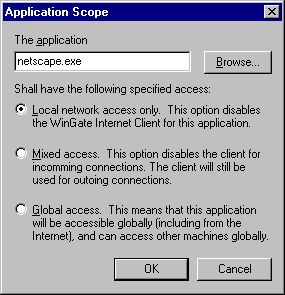
Эта раздел расскажет, как использовать совместно различные методы WinGate.
Интегрирование этих методов даст вам возможность удовлетворить любые
требования для соединения с Интернет.
Задача состоит в том, чтобы предоставить приложению такой метод доступа,
который является наилучшим решением для данного приложения. Вы можете легко это
сделать для приложений, работающих на одном компьютере в одной сети, так как NAT,
WGIC и WinGate прокси работают независимо друг от друга.
Раздел содержит следующие параграфы:
Метод |
Как настроить приложение |
NAT |
Используйте DHCP на клиентских компьютерах. Это автоматически настроит
основной шлюз и DNS сервер на WinGate сервер. Если используются статические
IP адреса, убедитесь, что основной шлюз и DNS сервер настроены на WinGate. Настройте
приложения на 'прямое' соединение с Интернет. Если установлен WGIC, вы должны настроить приложения на работу в 'локальном' режиме (см. ниже), в этом случае они будут игнорировать WGIC. |
WGIC |
Убедитесь, что WinGate клиент установлен на компьютере (и что разрешен WInGate DHCP сервер). Настройте приложение на прямое соединение с Интернет. По умолчанию, приложение использует WGIC для соединения с Интернет и для принятия входящих соединений. |
Прокси |
Все прокси службы устанавливаются по умолчанию. Если вы не установили прокси
при инсталляции, вы должны установить необходимые прокси, например,
для вэб-серфинга вам необходим WinGate WWW Proxy. настройте приложения для соединения с Интернет через прокси сервер (в качестве какового укажите WinGate сервер). |
Эта комбинация для работы приложений на клиентских компьютерах очень эффективна для платформы Windows. Она позволяет пользователям максимально полно использовать возможности общего доступа к Интернет (создавая исходящие соединения через NAT и принимая входящие через WGIC), предоставляет полный контроль над приложениями.
WGIC предоставляет соединение с Интернет любому клиентскому приложению. Используя NAT вы можете заставить клиента игнорировать соответсвующие приложения.
Как использовать NAT и WGIC на одном клиентском компьютере:
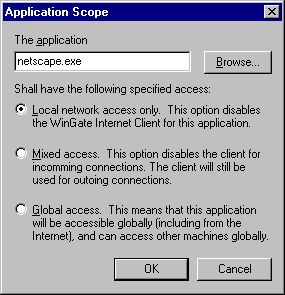
Несмотря на то, что NAT и WGIC удовлетворяют всем требованиям, предьявляемым
Интернет соединениям, иногда требуются услуги WinGate проски-серверов.
Если вы решили использовать прокси вы должны настроить каждое приложение
индивидуально. Для этого необходимо задать IP адрес и номер порта соответствующего
WinGate прокси-сервера.